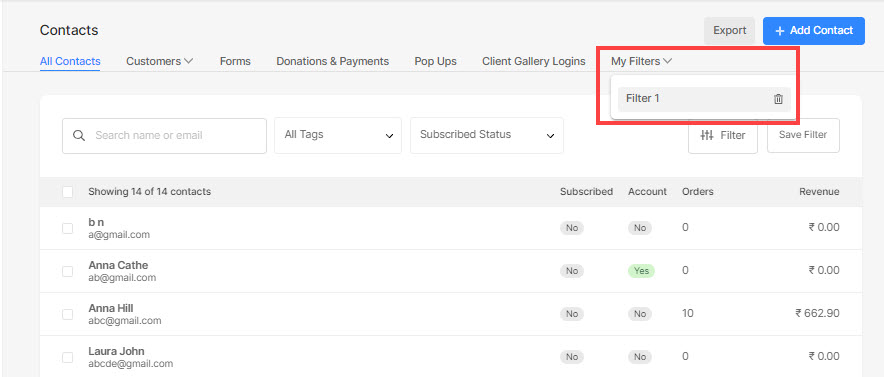Din Kontakt os sektionen indeholder oplysninger om alle dine besøgende på dit websted.
Når en person abonnerer på dit nyhedsbrev/markedsførings-pop-up, indsender en kontakt-/betalingsformular, placerer en ordre(r) på din butik/kundegallerier, tilføjes deres oplysninger til Kontakt os afsnit (med de oplysninger, de har givet).
Du kan altid søge efter en specifik kontakt direkte fra søgefeltet i sektionen Kontaktpersoner eller filtrere dine kontakter baseret på en hvilken som helst parameter og gemme filteret til fremtidige formål.
Søgning og filtrering af kontakter hjælper dig med at få de kontakter (og de relaterede oplysninger), du søger efter, på ingen tid. Det sparer din tid og energi, mens du søger efter en bestemt kontakt(er).
I denne artikel:
Søg efter en kontakt
- På hjemmesiden for oprettelse af en konto skal du indtaste postnummeret for dit service-eller faktureringsområde i feltet, der er markeret (A) på billedet ovenfor. Dashboard, Klik på Kontakt os afsnit (1).
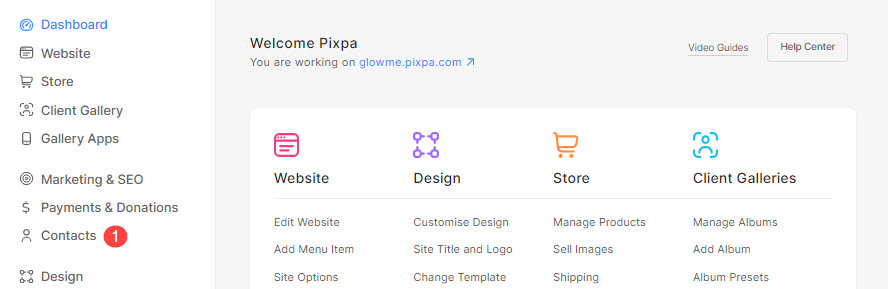
- Du kan se alle dine webstedskontakter i højre side som vist nedenfor.
- Du kan søge efter kontakter (2) ved at bruge navnet eller e-mailadressen herfra.
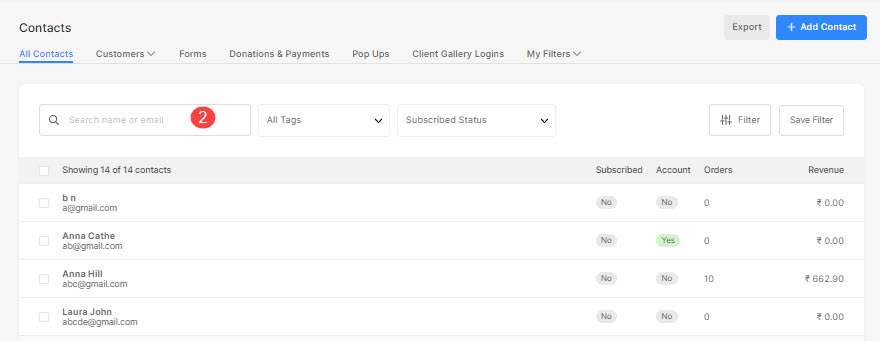
Filtrer dine kontakter
- På hjemmesiden for oprettelse af en konto skal du indtaste postnummeret for dit service-eller faktureringsområde i feltet, der er markeret (A) på billedet ovenfor. Kontakt os side, kan du filtrere dine kontakter ved hjælp af en hvilken som helst tags som du har tilføjet til dine kontakter eller nyhedsbrevs abonnementsstatus, eller klik på Filtrer kontakter knappen for at se mange flere filtreringsparametre.
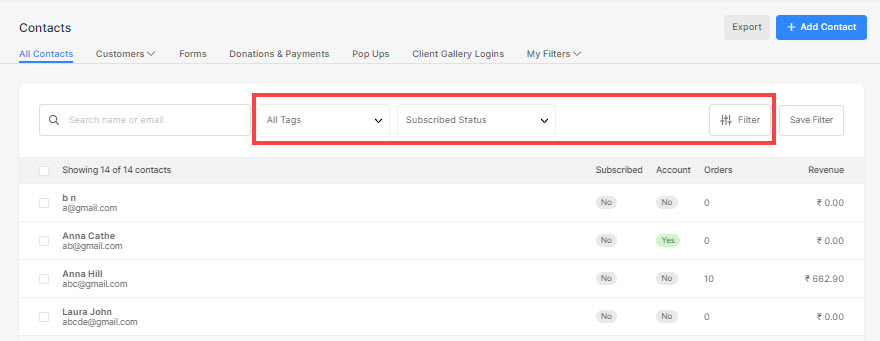
- Du kan klikke på Alle Tags or Tilmeldt status rullemenuer og vælg den parameter, du vil anvende til filtrering.
- Når du klikker på Alle Tags rullemenuen vises alle de tags, du har tilføjet til enhver kontakt, og du kan filtrere ved at bruge et af dem. Se hvordan.
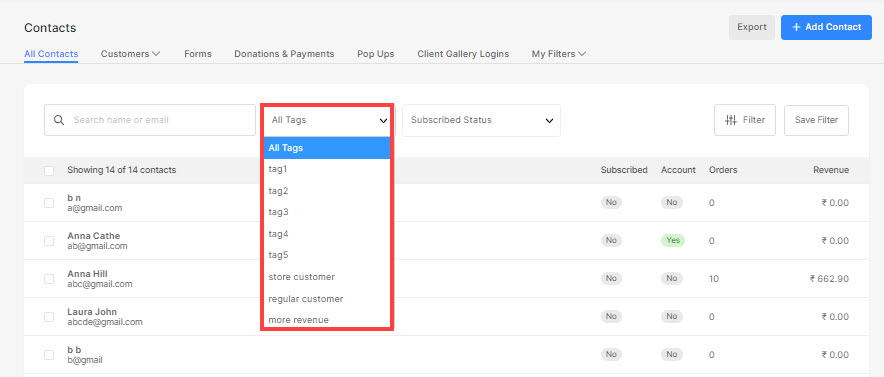
- Klik på Tilmeldt status dropdown og filtrer dine kontakter baseret på deres abonnement på din hjemmesides nyhedsbrev.
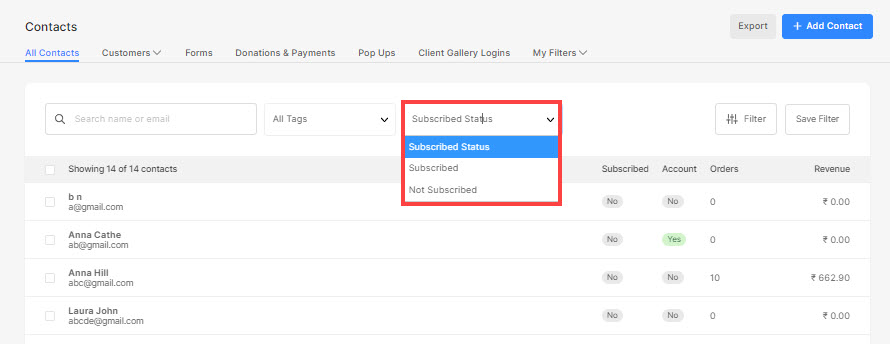
- Når du klikker på Filtrer kontakter knappen vil du se en skuffe i højre side med alle de tilgængelige filtre.
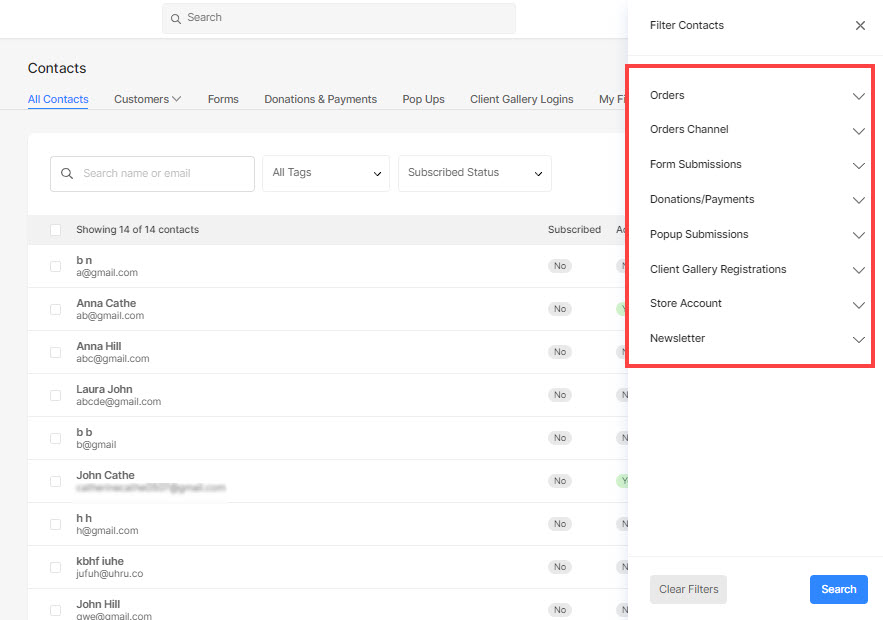
- På hjemmesiden for oprettelse af en konto skal du indtaste postnummeret for dit service-eller faktureringsområde i feltet, der er markeret (A) på billedet ovenfor. Mine Ordrer dropdown, kan du vælge, at de kontakter, der har afgivet en ordre på din hjemmeside, skal vises, eller blot vælge, at ingen ordre modtaget (i dette tilfælde vil alle de kontakter, der har afgivet en ordre, ikke vises i resultaterne).
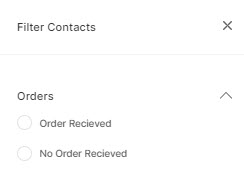
- På hjemmesiden for oprettelse af en konto skal du indtaste postnummeret for dit service-eller faktureringsområde i feltet, der er markeret (A) på billedet ovenfor. Ordre kanal rullemenuen, kan du vælge kontakterne fra enten butiks- eller kundegallerier, der skal vises.
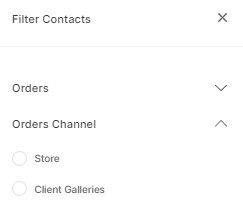
- På hjemmesiden for oprettelse af en konto skal du indtaste postnummeret for dit service-eller faktureringsområde i feltet, der er markeret (A) på billedet ovenfor. Formularindlæg dropdown, kan du vælge kontakterne for alle eller specifikke formularindsendelser, der skal vises, eller blot vælge ingen indsendelser (i dette tilfælde vil alle kontaktpersoner, der har indsendt en formular, ikke vises i resultaterne).
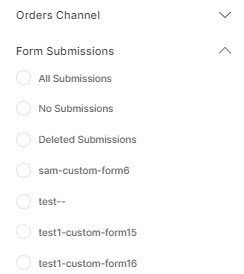
- På hjemmesiden for oprettelse af en konto skal du indtaste postnummeret for dit service-eller faktureringsområde i feltet, der er markeret (A) på billedet ovenfor. Betalingsformer dropdown, kan du vælge kontakterne for alle eller specifikke betalingsformularer, der skal vises, eller blot vælge indsendelser uden betaling (i dette tilfælde vil alle de kontakter, der har indsendt en betalingsformular, ikke vises i resultaterne).
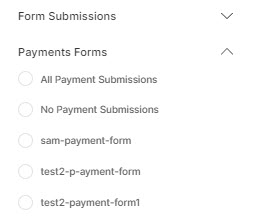
- På hjemmesiden for oprettelse af en konto skal du indtaste postnummeret for dit service-eller faktureringsområde i feltet, der er markeret (A) på billedet ovenfor. Popup-indlæg dropdown, kan du vælge kontakterne for alle popup-indsendelser, der skal vises, eller blot vælge ingen indsendelser (i dette tilfælde vil alle de kontakter, der har indsendt en pop-up-formular, ikke vises i resultaterne).
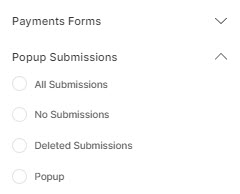
- På hjemmesiden for oprettelse af en konto skal du indtaste postnummeret for dit service-eller faktureringsområde i feltet, der er markeret (A) på billedet ovenfor. Kundegalleriregistreringer dropdown, kan du vælge kontakterne for alle registreringer/login, der er foretaget på dine klientalbum, for at blive vist eller blot vælge ingen registreringer (i dette tilfælde vil alle de registrerede (på klientgallerier) kontakter ikke vises i resultaterne).
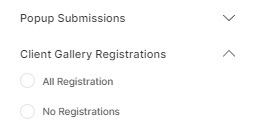
- På hjemmesiden for oprettelse af en konto skal du indtaste postnummeret for dit service-eller faktureringsområde i feltet, der er markeret (A) på billedet ovenfor. Butikskonto rullemenuen, kan du vælge kontakterne for alle butikskonti, der skal vises eller blot vælge ingen konto (i dette tilfælde vil alle butikskontoindehavere ikke vises i resultaterne).
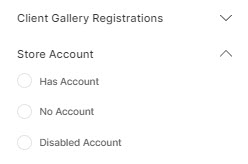
- På hjemmesiden for oprettelse af en konto skal du indtaste postnummeret for dit service-eller faktureringsområde i feltet, der er markeret (A) på billedet ovenfor. Nyhedsbrev dropdown, kan du vælge abonnenterne på alle eller specifikke nyhedsbreve, der skal vises, eller blot vælge de ikke-tilmeldte (i dette tilfælde vil alle de kontakter, der har indsendt et nyhedsbrev, ikke vises i resultaterne).
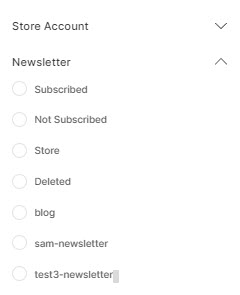
- Hvis du vil rydde de anvendte filtre, skal du klikke på Ryd Filtrer knap (1).
- Når du har valgt filtrene, skal du klikke på Søg knap (2) for at se de resulterende kontakter.
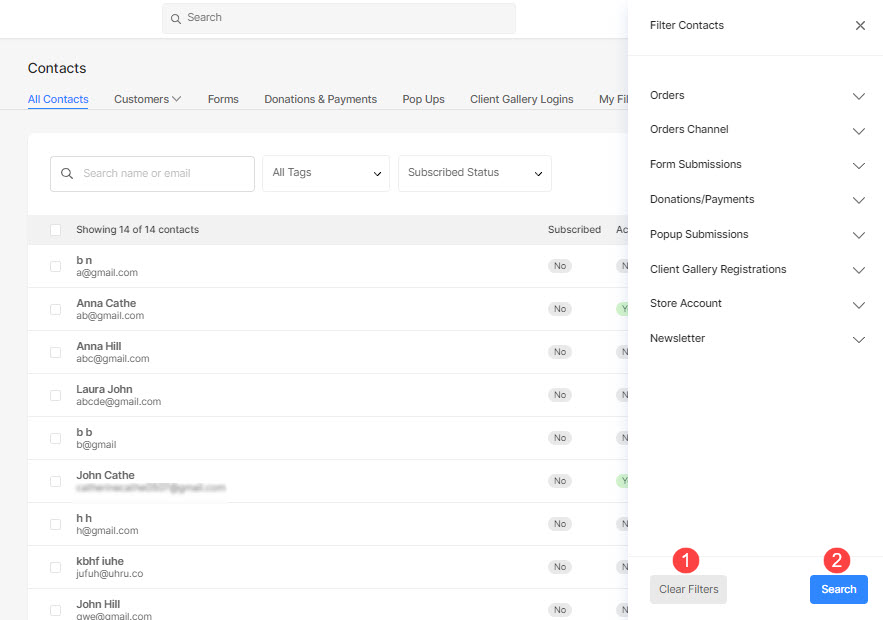
Gem dit filter
- Efterhånden som du har valgt filtrene, kan du gemme disse søgeresultater ved at klikke på Gem filter .
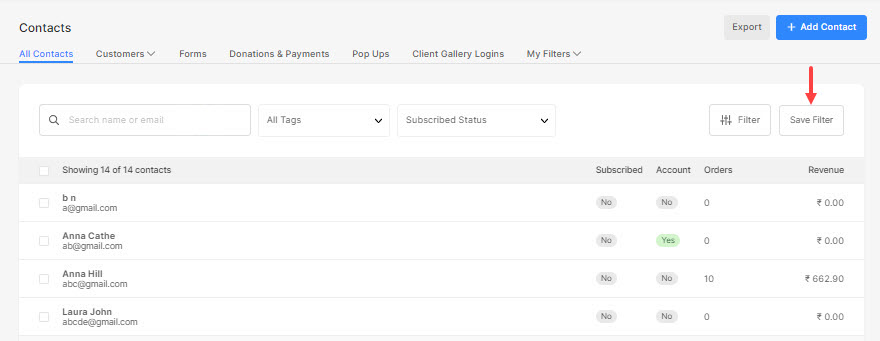
- Når du har gemt filteret, får du en ny fane med Mine filtre vises i topmenuen.
- Du kan gå til Mine filtre fanen og klik på et filter, du har gemt, for at se de filtrerede kontakter.